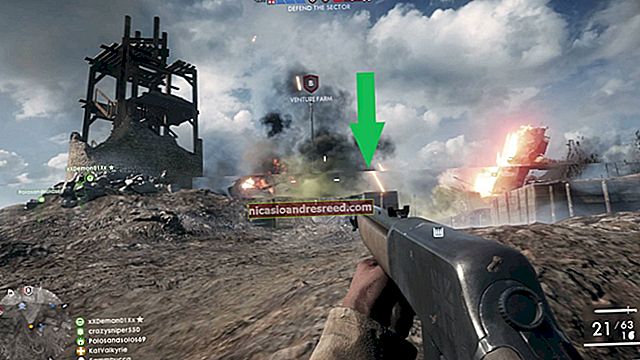Mis on DMG-fail (ja kuidas seda kasutada)?

DMG-failid on macOS-i rakenduste konteinerid. Avate need, lohistate rakenduse oma kausta Rakendused ja eemaldate need, säästes enamiku Windowsi rakenduste kardetud installiviisardi vaeva. Nii et kui kõik need on ainult rakenduse kaust, siis miks me neid rakenduse enda allalaadimise asemel kasutame?
Miks macOS kasutab DMG-faile
Peamine põhjus, miks macOS kasutab DMG-faile, on veenduda, et fail on korralikult alla laaditud ja et seda ei ole muudetud. DMG-failid sisaldavad midagi, mida nimetatakse kontrollsummaks, mis põhimõtteliselt kontrollib, et fail on 100% puutumata. Seda näete faili avamisel:

See väike aken läbib kõigepealt faili kontrollimise etapi ja seejärel, kui on kindel, et fail on hea, jätkatakse selle dekompresseerimist. Ja see on teine põhjus, miks macOS kasutab DMG-faile: need on tihendatud vorming (näiteks ZIP-fail), mis muudab teie allalaadimise väiksemaks. Andmekasutuse salvestamine allalaaditavatele failidele on alati hea.
SEOTUD:Võrdlusalus: milline on parim failide tihendusformaat?
Kuidas siis DMG-faile kasutada?
Õnneks teeb macOS suurepärase töö, et kõik lihtsaks muuta. Kõik, mida peate tegelikult tegema, on topeltklõpsake DMG-failil, et see avada ja oma Mac-i ühendada.

DMG paigaldatakse kahest kohast: töölauale ja kõvaketta all olevasse Finderi külgribale. Mõlemal neist klõpsates avaneb DMG-fail.

DMG-faili avamisel näete tavaliselt kahte asja: rakendust ja linki oma rakenduste kausta. Mõned DMG-d - nagu ülal näidatud Steam DMG - on kujundatud taustaga, kuid see on ainult kosmeetiline.
Rakenduse installimiseks lohistage see kausta Rakendused. Kopeerimine võib võtta sekundi, kuid kui see on valmis, saate rakenduse käivitada Launchpadist või Spotlightist nagu iga teise rakenduse puhul.
Märge: Ärge käivitage rakendust otse DMG-st.Pärast DMG väljavõtmist pole rakendust enam seal.
Koristamine

Kui olete rakenduse installimise lõpetanud, jäävad sellest kaks koopiat, üks DMG-vormingus ja üks kausta Applications. DMG võib minna, kuna te ei vaja seda enam.
Kõigepealt eemaldage DMG, paremklõpsates seda ja valides käsu „Eject“ või vajutades otsingu ketta kõrval olevat väljutusnuppu. See lahutab DMG-faili teie süsteemist.
Järgmisena kustutage DMG-fail ise, kui teil pole põhjust seda ümber hoida.
Kas ma saan Windowsis kasutada DMG-faile?
Teil pole palju põhjusttahanDMG-failide kasutamiseks Windowsis, kuna need sisaldavad tavaliselt MacOS-i rakendusi, mitte Windowsi rakendusi. Kuid kui teil on vaja üks avatud saada, on 7-Zipil tugi DMG-de eraldamiseks. Kui soovite teisendada DMG teiseks tihendatud vorminguks (näiteks ISO, mis sarnaneb Windowsi jaoks mõeldud DMG-failivorminguga), saab töö tehtud näiteks dmg2img abil.
Kas ma saan oma DMG-faile teha?

Jah, saate ja see on kasulikum, kui võite arvata.
Lisaks korraliku pakkimistaseme pakkumisele toetavad DMG-failid ka 128- ja 256-bitist AES-krüptimist, mis tähendab, et saate teha tihendatud kausta, mis on parooliga kaitstud.
Avage Disk Utility ja valige File> New Image> Image from Folder (või tühi pilt, kui soovite teha tühja DMG-faili, kuhu saate hiljem asju lisada). Valige hüpikaknas kaust, mille soovite krüptida, ja klõpsake nuppu „Vali“.

Pärast seda saate konfigureerida täiendavaid valikuid, näiteks kuhu fail salvestada ja kas krüptimist kasutada. Kui krüptite kausta, palub Mac teil parooli kaks korda sisestada.
Samuti on DMG-fail vaikimisi kirjutuskaitstud, kuid kui soovite kirjutada-kirjutada DMG-d, muutke suvand „Pildivorming” valikust „Tihendatud” väärtuseks „Lugemine / kirjutamine”.

Umbes nii. Kui lähete oma uut DMG-faili avama, küsib see teie valitud parooli. Pärast parooli sisestamist paigaldatakse DMG-fail nagu iga teine.

Välja arvatud see, et seekord pole see ainult rakendus. DMG-fail sisaldab kõike, mida sinna salvestasite.